Желательно проанализировать Wi-Fi эфир
Рабочий способ, позволяющий реально повысить качество беспроводного сигнала. Особенно это актуально сейчас, когда у соседей также повсеместно установлены маршрутизаторы для подключения к интернету. То есть высока вероятность, что роутеры для работы используют одинаковый канал, тем самым мешая работе друг друга.
Сканеры каналов Wi-Fi предоставляют пользователю возможность проанализировать эфир, изучить всю необходимую информацию о подключении, а также выбрать свободный канал для этого. Кроме того, он поможет найти место в квартире или офисе, где сигнал самый мощный.
Программ, позволяющих повышать качество сигнала, очень много. Большинство из них есть в свободном доступе и не требуют для использования рут-прав. Они очень просты в использовании и подойдут даже для людей, не имеющих большого опыта в работе со смартфоном.
Выбор оператора с широким покрытием
Первый критерий, по которому следует выбирать оператора сотовой связи — это зона покрытия. Тарифы и расценки пока не рассматриваем, они примерно одинаковы в пределах одной категории. А вот покрытие сразу показывает, услугами какого оператора вы можете воспользоваться уже сейчас.

Уточняйте эти сведения для своего адреса, в каждом случае всё будет индивидуально. Порядок действий таков:
- Найти карту зон покрытия интересующего оператора, будь то Мегафон, Yota, Билайн, и т. п.
- Пробить по карте свой точный адрес и посмотреть, есть ли в этой точке покрытие и какова версия сигнала (2G, 3G или 4G). Проверить всех имеющихся операторов своего региона, чтобы найти ближайшую вышку сотовой связи.
- После этого уже можно изучать свои региональные тарифы (они могут различаться).
Идеальный вариант, при котором не придётся впоследствии гадать, можно ли усилить сотовый сигнал — это выбор оператора с 3G или 4G, чьё покрытие к вам максимально близко. Если это невозможно, то придётся искать способы усилить принимаемый сигнал.
Причины плохого сотового сигнала
Проблемы с мобильной связью характеры не только для сельской местности и глухих, малонаселённых местностей. В городе тоже немало мест, где сигнал слабеет: это ангары и цеха с металлическими стенами, здания из железобетона, подземные и подвальные помещения, извилистые узкие улочки (где базовые станции могут быть заслонены домами). Иногда причина ясна сразу (к примеру, в домах с крышей из металлочерепицы).

Однако в большинстве случаев нужно постараться, чтобы замерить силу сотового сигнала и как-то его усилить. Особо сложная аппаратура для это не потребуется, достаточно установки приложения для мониторинга сетей GSM/3G/4G на Android, а в iOS эта функциональность присутствует по умолчанию. Замерив параметры, вы примерно определите, в каком направлении находится базовая вышка, каковы характеристики принимаемого сигнала и как его усилить.
Качественные характеристики сотового сигнала:
|
Название |
Характеристика |
Единица |
Диапазон |
Значения |
|
RSSI |
Сила сигнала |
дБм (dBm) |
От -30 до -110 |
от -30 dBm до -50 dBm |
|
RSRP |
Уровень сигнала |
дБм (dBm) |
От -50 до -95 |
от -50 dBm до -95 dBm |
|
SINR |
Сигнал/шум |
дБ (dB) |
От -10 до +20 |
от 10 dB до 20 dB |
|
RSRQ |
Качество пилотных сигналов |
дБ (dB) |
От -10 до +20 |
Примерно 0 |
|
CQI |
Качество канала |
— |
От 0 до +15 |
Чем выше, тем лучше |
Как усилить сигнал WI-FI на смартфоне
Беспроводной интернет на сегодняшний день уже перестал быть чудом техники и каждый продвинутый пользователь пользуется модулем Wi-Fi. Но не все довольны тем, насколько хорошо современный смартфон может принимать и раздавать Wi-Fi.
На это существует множество причин. Но можно ли что-то с этим сделать? Безусловно, есть несколько вариантов и мы с удовольствием с вами поделимся несколькими хитростями, как усилить сигнал Wi-Fi на качественном смартфоне.
Полезные способы
С развитием технологий растет количество способов и методов для усовершенствования работы современных смартфонов. Существует множество хитростей, чтобы повысить уровень приема и раздачи Wi-Fi, но мы расскажем об основных.
- · Посмотрите, где расположен роутер. В большинстве случаев радиус действия сигнала от роутера составляет 20-30 м. Если есть возможность, роутер необходимо поставить в центре помещения, это способствует раздаче сигнала на одинаковое расстояние. Желательно не ставить рядом с роутером металлические предметы.
- · Избегайте плохих соединений. Для этого в каждом современном смартфоне существует функция, активировав которую устройство не будет пытаться подключиться к сетям с плохим сигналом. В настройках телефона выберите пункт меню «Wi-Fi», и в строке «Дополнительно» поставьте галочку напротив опции «Избегать плохих соединений».
- · Не перекрывайте доступ к антенне Wi-Fi. Многие чехлы для современных смартфонов могут перекрывать антенну, и из-за этого уменьшается сигнал Wi-Fi, особенно если в чехлах присутствует металл;
- · Воспользуйтесь специальными приложениями. Для устройств, работающих на ОС Android, проблем с усилением сигнала не будет. Специальный магазин приложений содержит достаточное количество программ, которые помогут усилить сигнал. Вы можете установить несколько и после тестирования выбрать лучшую утилиту.
- · Обновите софт на смартфоне. Если вы достаточно длительное время не обновляли ПО или версию операционной системы, это может привести к тому, что уровень сигнала Wi-Fi упадет. Сделать это просто и в этом вам могут помочь инструкции из Интернета.
- · Смените частоту. Для этого прочтите инструкцию к вашему устройству. Те, кто настраивает Wi-Fi-сигналы, выставляют все устройства на стандартную частоту. Именно этот фактор влияет на раздачу и прием сигнала.
kitayfon.prom.ua
Network Cell Info
Network Cell Info обеспечивает постоянный мониторинг сети в режиме реального времени. Графики показывают силу и качество сигнала как в режиме реального времени, так и в прошлые периоды. Изучая графики, можно определить когда и где у вас срываются звонки или замедляется интернет. В разделе «Показатели» можно посмотреть количество зарегистрированных плохих сигналов, когда былая плохая связь. Больше никаких «мне кажется, здесь плохо ловит». Только реальные цифры.
А на вкладке «Карта» расположен поисковик лучшего сигнала. Эта функция покажет расположение вышек и поможет найти ближайшую. Цвета маркеров будут указывать насколько сильный сигнал в указанном месте. Дополнительно можно посмотреть историю статистику в виде графика по силе сигнала в 5G, 4G, 3G за день, неделю и месяц.
7 способов увеличить сигнал WiFi на телефоне Android
1. Перезапустите роутер
Первым шагом всегда стоит попробовать перезапустить роутер. Это может помочь устранить временные проблемы в работе устройства и восстановить стабильное соединение.
2. Переместите роутер
Расположение роутера имеет большое значение для качества сигнала WiFi. Попробуйте переместить роутер в центральную часть вашего дома или офиса. Избегайте установки роутера на полу или в нижней части мебели, так как это может снижать его эффективность.
3. Измените канал WiFi
Множество устройств может работать на одном канале WiFi, что может привести к перегруженности и снижению качества сигнала. В настройках роутера вы можете изменить канал WiFi на менее загруженный. Это существенно повлияет на силу сигнала WiFi на вашем телефоне Android.
4. Удалите преграды
Стены, мебель и другие препятствия могут снижать качество сигнала WiFi. Попробуйте установить роутер в месте, где преграды будут минимальными. Также рекомендуется избегать размещения роутера рядом с другими электронными устройствами, такими как микроволновые печи или беспроводные телефоны.
5. Подберите оптимальную частоту
Ваш телефон Android может поддерживать две частоты WiFi: 2,4 ГГц и 5 ГГц. Частота 2,4 ГГц имеет большую дальность и лучше проникает через стены, но может быть более загружена. Частота 5 ГГц имеет более высокую скорость, но менее стабильна на больших расстояниях. Подберите наиболее оптимальную частоту в зависимости от вашей ситуации.
6. Используйте усилитель WiFi
Если все предыдущие способы не помогли улучшить сигнал WiFi на вашем телефоне Android, то можно рассмотреть вариант использования усилителя WiFi. Усилитель будет увеличивать радиус действия вашего роутера и улучшать качество сигнала.
7. Обновите прошивку роутера
Иногда проблемы с сигналом WiFi на телефоне Android могут быть связаны с устаревшей прошивкой роутера. Проверьте, нет ли обновлений прошивки на сайте производителя вашего роутера и, если есть, обновите ее. Это может помочь исправить проблемы с сигналом WiFi.
Следуя этим рекомендациям, вы сможете существенно улучшить и увеличить сигнал WiFi на вашем телефоне Android. Наслаждайтесь стабильным соединением и быстрой скоростью интернета!
Установите приоритет сети Wi-Fi Android с помощью встроенных настроек
Одна из лучших причин использовать пользовательские ПЗУ для Android – это множество дополнительных настроек, которые они вам предоставляют. А некоторые имеют встроенную опцию для установки приоритета сети Wi-Fi. Чтобы проверить, есть ли он в вашем ПЗУ, откройте « Настройки»> «Сеть и Интернет»> «Wi-Fi» .
Нажмите на дополнительное меню , затем нажмите « Расширенный Wi-Fi» . Если вы видите параметр « Приоритет Wi-Fi» , вы можете указать здесь приоритет сетей Wi-Fi. Хотя в стандартном Android когда-то была эта функция, теперь ее уже нет.
Если вы не видите опцию «Приоритет Wi-Fi», не волнуйтесь. Вы по-прежнему можете использовать стороннее приложение с приоритетом Wi-Fi, чтобы контролировать свои предпочтительные сети.
Почему вы не сможете перейти на диапазон 5 ГГц
Основная причина, по которой вы не сможете подключить Android к частоте 5 ГГц или переключить частоту Wi-Fi с 2,4 ГГц на 5 ГГц, — это совместимость. Вам может быть сложно перейти на 5 ГГц, если ваша версия Android не поддерживает сеть 5 ГГц
Очень важно проверить совместимость вашего телефона Android с частотой 5 ГГц, прежде чем пытаться переключиться. Старые телефоны Android, скорее всего, не будут поддерживать эту полосу частот сети, но новые телефоны Android должны поддерживать 5 ГГц
Тем не менее, вы, вероятно, уже определились со своей предпочтительной полосой частот. Тем не менее, прежде чем рассмотреть вопрос об изменении диапазона частот, убедитесь, что выполняются условия для диапазона, на который вы собираетесь перейти. Если вы переходите на 2,4 ГГц, это должно охватывать более широкий диапазон. Что касается 5 ГГц, используйте его, когда вы находитесь рядом с маршрутизатором, для достижения лучших результатов.
Как увидеть пароли для сетей Wi-Fi Вы подключили свое устройство Android к «Android :: Gadget Hacks»
В процессе владения устройством Android вы, вероятно, подключились к десяткам сетей Wi-Fi. Школа, дом, работа, спортзал, дома ваших друзей и семьи, кафе — каждый раз, когда вы вводите один из этих паролей Wi-Fi, ваше устройство Android сохраняет его для сохранности и легкого доступа в будущем.
Проблема возникает, когда вы действительно хотите увидеть пароль для одной из сетей, к которым вы подключились.Возможно, вы хотите подключить второе устройство к сохраненной точке доступа Wi-Fi, или, может быть, вы с другом, который хочет войти в ту же точку доступа. Но без возможности доступа к реальным паролям, хранящимся на вашем устройстве, вам не повезло.
К счастью, есть способы обойти это. Если вы используете Android 10 или выше, вы можете увидеть пароли Wi-Fi прямо в настройках вашего телефона
Однако, если вы используете Android 9.0 Pie или более раннюю версию, обратите внимание, что вам потребуется рутировать
Перейти в раздел: Инструкции для Android 10 | Инструкция для Android 4.4–9.0
Метод 1: Android 10 и выше
Шаг 1. Найдите настройки Wi-Fi
В настоящее время существует только одна разновидность Android 10, и это «стандартная версия Android» непосредственно от Google.Однако в ближайшем будущем такие производители, как Samsung, внесут свой вклад в Android 10, применив OEM-скин, такой как One UI, что означает, что меню настроек на вашем телефоне могут немного отличаться.
Итак, сначала поищите в меню «Настройки» вашего телефона подменю «Wi-Fi». На стандартном Android это находится в Настройках -> Сеть и Интернет. Как только вы найдете меню настроек Wi-Fi, выберите его.
Шаг 2. Просмотр паролей Wi-Fi
Один на странице настроек Wi-Fi, прокрутите список доступных сетей и выберите опцию «Сохраненные сети».Оттуда вы увидите список всех сетей Wi-Fi, которые помнит ваш телефон. Выбери один.
Теперь выберите опцию «Поделиться» в верхней части экрана. Вам будет предложено отсканировать отпечаток пальца или лицо либо ввести PIN-код или пароль. После этого вы увидите QR-код, который представляет собой SSID и пароль сети. Вы можете сканировать это с помощью другого устройства, используя QR-сканер, если хотите, но пароль также указан в виде обычного текста под QR-кодом, поэтому вы можете скопировать его оттуда.
Метод 2: Android 9 и ниже (требуется root-доступ)
Шаг 1. Установите средство просмотра паролей Wi-Fi
Существует несколько приложений, которые утверждают, что могут отображать ваши пароли Wi-Fi в Play Store, но единственное, что мы обнаружили, работающее на всех наших устройствах, — это средство просмотра паролей Wi-Fi от SimoneDev.
Шаг 2. Просмотр сохраненных паролей Wi-Fi
При первом запуске средства просмотра паролей WiFi приложение запросит доступ суперпользователя. Нажмите «Предоставить» во всплывающем окне, после чего вы попадете в список, содержащий все сети Wi-Fi, к которым вы когда-либо подключались, где под каждой записью указан пароль.
Если вы подключались к разным сетям Wi-Fi в течение владения своим устройством Android, ваш список может быть довольно длинным. В этом случае вы можете найти конкретную сеть Wi-Fi, используя кнопку поиска в правом верхнем углу.
Шаг 3. Совместное использование сохраненных паролей Wi-Fi
Если вам нужно передать один из этих паролей другому устройству, у вас есть несколько вариантов. Начните с нажатия любой записи в списке, затем появится небольшое меню. Отсюда вы можете нажать «Копировать пароль», чтобы скопировать пароль этой сети в буфер обмена, что упростит его вставку в ваше любимое приложение для текстовых сообщений и отправку на другое устройство. Или вы можете пропустить шаг и нажать «Поделиться», а затем выбрать в появившемся меню свое любимое текстовое приложение для отправки пароля.
Наконец, вы также можете нажать «QR», чтобы приложение сгенерировало QR-код, содержащий информацию о сети. Если другим устройством является Pixel или iPhone, вы можете просто открыть приложение камеры, навести его на QR-код, а затем нажать всплывающее окно, чтобы автоматически подключить его к сети Wi-Fi.
Обеспечьте безопасность вашего соединения без ежемесячного счета . Получите пожизненную подписку на VPN Unlimited для всех своих устройств, сделав разовую покупку в новом магазине Gadget Hacks Shop, и смотрите Hulu или Netflix без региональных ограничений.
Купить сейчас (80% скидка)>
Обложка и скриншоты — Даллас Томас / Gadget Hacks
Возможные причины плохого приема вай-фай на телефоне
Причин, по которым сигнал вай-фая на смартфоне слишком слабый для его использования, может быть масса. Собственно, как и путей решения такой проблемы. Среди основных и наиболее частых причин нестабильного беспроводного подключения можно выделить следующие:
- Другие точки доступа и устройства, работающие от сети Wi-Fi. Любое устройство, подключенное к беспроводному соединению, может быть подвержено воздействию аналогичных устройств, когда у тех такой же частотный диапазон.
- Большое расстояние от точки доступа. Каждое устройство, раздающее Wi-Fi, имеет свой радиус покрытия. При этом в помещениях он может быть даже меньше заявленного.
- Препятствия. Именно различные препятствия уменьшают площадь действия беспроводного подключения. При этом может быть частичная или даже полная потеря сигнала. В качестве препятствий может выступать практически все, включая самих людей.
- Бытовая техника. Современные квартиры наполнены техникой, которая может ухудшить сигнал. Например, микроволновые печи или различные беспроводные устройства.
Это далеко неполный список причин, которые могут влиять на качество сигнала беспроводной сети. К примеру, даже слишком большая мощность сигнала может негативно сказаться на качестве соединения.
Важно! Вай-фай может плохо ловить не только в помещениях. На открытой местности на его качество может влиять ландшафт или атмосферные осадки.. И, если с причинами все стало более-менее понятно, то на способах, позволяющих решить такую актуальную проблему, то есть о том, как усилить сигнал вай-фай на телефоне, стоит остановиться более подробно
И, если с причинами все стало более-менее понятно, то на способах, позволяющих решить такую актуальную проблему, то есть о том, как усилить сигнал вай-фай на телефоне, стоит остановиться более подробно.
Программное усиление
В интернете можно встретить советы по использованию двух программ: Wi-Fi TX power и Wi-Fi Overview 360. Первая якобы усиливает мощность приёмника или антенны на телефоне. Вторая позволяет просмотреть в примерном ландшафте вашей квартиры уровень сигнала в разных зонах.
И так, после тестирования этих программ, можно сказать, что первая почти ничего не усиливает. Оно и понятно, так как для усиления нужно ещё в добавок иметь нормальную внешнюю антенну. Ещё и батарея садится быстрее. Overview 360 же просто примерно показывается силу вайфай сигнала в квартире или доме – этим она не помогает, но может подсказать, где сигнал хуже или лучше.
Дело в том, что в некоторых домах стены делают из особого материала, который просто глушит радиоволны. Приплюсуем сюда арматуру от бетонных блоков. Именно поэтому в первую очередь нужно правильно расположить роутер. Нужно, чтобы на пути волн было как можно меньше стен, дверей. Зеркала почти полностью глушат сигнал – помните об этом. Роутер также должен располагаться на 50-60 см от пола и не ниже.
Очередность подключения Вай-Фай и мобильного интернета при одновременной работе
У большинства владельцев смартфонов есть два варианта выхода в интернет: через WI-FI и мобильный интернет. Они не только не противоречат друг другу, но и отлично дополняют, обеспечивая пользователя постоянным доступом к сети в разных условиях.
И если говорить о первоочередности подключения, то обычно Вай-Фай справляется с этой задачей гораздо быстрее, обеспечивая высокоскоростной трафик дома, на работе и в общественных местах. Когда доступ к нему прерывается, то в игру автоматически вступает обычный мобильный интернет, что далеко не всегда на руку владельцу гаджета, предполагая не всегда запланированный расход по тарифному пакету.
Шаг 1. Установите переключатель Wi-Fi
Чтобы положить конец проблемам Android с Wi-Fi, начните с установки приложения под названием Wifi Switcher. Убедитесь, что это приложение Cloudie Development, так как есть другие приложения с таким же именем.
Установите Wifi Switcher бесплатно из магазина Google Play
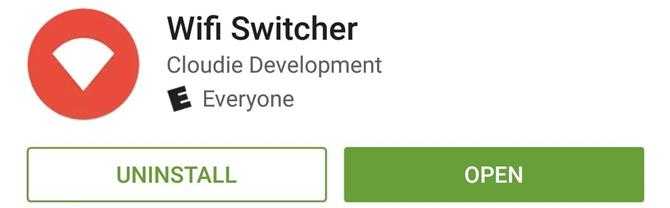
Затем, если вы используете Android Marshmallow или более позднюю версию, вам нужно будет предоставить разрешение Wifi Switcher для доступа к вашему местоположению при первом запуске. В Marshmallow есть ошибка, которая не позволяет приложениям сканировать сети Wi-Fi без этого разрешения, поэтому обязательно нажмите «Разрешить» при появлении запроса.
Часто задаваемые вопросы
Оба частотных диапазона служат одной и той же цели, но работают лучше при соблюдении определенных условий. 5 ГГц работает быстрее на коротком расстоянии, а 2,4 ГГц покрывает больший диапазон, чем 5 ГГц. Другими словами, быстрее не всегда лучше.
Некоторые из последних Android поддерживают двухдиапазонный режим. В результате они могут автоматически менять диапазоны, если маршрутизатор WiFi поддерживает и отображает параметры для 2,4 ГГц и 5 ГГц.
Это зависит исключительно от вашего WiFi-роутера. Некоторые маршрутизаторы не могут подключаться более чем к десяти устройствам одновременно, а некоторые могут одновременно подключаться к более чем 100 устройствам, если они находятся рядом с маршрутизатором.
Видеокамеры с трансляцией
Некоторые модели дронов оснащены камерами, которые могут транслировать потоковое видео. Данную функцию часто используют во время съемки автомобильных гонок, спортивных соревнований и других мероприятий. При помощи летающего оборудования можно организовать качественный и безопасный съемочный процесс в условиях большого скопления людей. Кадры с высоты птичьего полета в прямой трансляции выглядят эффектно.
В качестве приемника потокового видео может выступать мобильный телефон или планшет. Трансляция выполняется через сигнал Wi-Fi. Такое подключение помогает существенно сэкономить средства, который могли быть потрачены на покупку дополнительного оборудования.
Стоит отметить, что при значительном отдалении дрона от телефона задержка сигнала может насчитывать несколько секунд. Видео, поступающее с камеры беспилотника, можно транслировать на любой интернет-платформе.
Усиление сигнала Wi-Fi на Android-устройстве
Вы можете расширить диапазон Wi-Fi на своём смартфоне Android, внеся некоторые изменения в свои настройки. Для этого необходимо включить «Параметры разработчика». Мы подробно описывали шаги по его включению здесь: как активировать функции разработчика.
- Как только вы активируете функции для разработчиков, перейдите в «Параметры разработчика» и прокрутите вниз до «Интенсивная передача от Wi-Fi к мобильным данным».
- Сдвиньте ползунок, чтобы включить режим.
Если вы не хотите вмешиваться в настройки своего телефона, вы можете усилить сигналы Wi-Fi, изменив частоту диапазона Wi-Fi вашего устройства Android. Изменение частоты диапазона Wi-Fi с 2,4 ГГц на 5 ГГц улучшает сигналы Wi-Fi.
Вы можете выполнить следующие шаги, чтобы внести изменения (ваше устройство должно поддерживать стандарт 5 ГГц):
- Зайдите в Настройки → Wi-Fi.
- Перейдите в «Дополнительные настройки».
- Нажмите на «Диапазон частот Wi-Fi».
- Теперь выберите только 5 ГГц.
Теперь устройство будет использовать полосу частот 5 ГГц, когда это возможно, и максимизировать мощность вашего беспроводного сигнала.
Вы можете рассмотреть различные приложения, доступные в Google Play, которые позволяют создавать несколько групп Wi-Fi. Эти группы Wi-Fi будут контролировать точки доступа и всегда будут поддерживать вас на связи с самым сильным сигналом.
В целом, вышеприведенных рекомендаций достаточно, чтобы увеличить диапазон Wi-Fi на мобильном устройстве Android.
Настройки Wi-Fi на Android устройствах, а на сегодняшний день это самый широкий рынок мобильных устройств – должен знать всякий владелец такого девайса. Существует несколько видов настроек:
- Ручной режим wi-fi.
- Автоматическая настройка wi-fi.
OpenSignal
OpenSignal во многом похоже на Network Cell Info. Оно показывает ближайшие 3G, 4G/LTE и 5G вышки. Однако работает также с Wi-Fi сетями. Иными словами, OpenSignal может найти всё, к чему можно подключиться.
Приложение можно назвать лучшим по нескольким причинам. Главная из причин — OpenSignal сравнивает сигналы от четырех главных операторов России и определяет, какой из них работает лучше в вашей квартире. Присутствует и карта покрытия, показывающая уровень сигнала. В общем, здесь действительно много функций, позволяющих выявить причину медленной работы сети, что и делает это приложение одним из лучших.
Как настроить и подключить квадрокоптер к телефону
Практически любые квадрокоптеры, кроме самых простых «детских» моделей, поставляются в комплекте с пультом управления. На последнем почти всегда предусмотрены дополнительные крепления, предназначенные для смартфона. При установке устройства в соответствующие гнезда управление происходит по-прежнему посредством пульта. Но при этом пользователь получает возможность наслаждаться видами с высоты, они выводятся на экран мобильного.
Подключение камеры квадрокоптера к телефону происходит следующим образом:
- устройство ставят в соответствующие крепления;
- скачивают фирменную утилиту для дрона в Google Play или App Store;
- устанавливают и запускают приложение при включенном пульте;
- следуют инструкции, которая выводится после запуска на экран, и осуществляют отладку программы в соответствии со своими потребностями.
Подключить смартфон к дрону реально только после установки Wi-Fi соединения. Утилита должна вывести сообщение о успешном окончании процесса. После этого можно запустить квадрокоптер с телефона и делать качественные снимки в полете.
Физически к пульту коптера смартфон можно подключить при помощи комплектного кабеля
Приложение для смены Wi-Fi
Для правильной работы приложению необходим постоянный доступ к геолокации
В интерфейсе приложения отметьте галочками сети, к которым у вас есть доступ (между ними WiFiSwitcher будет переключаться автоматически);
Не устанавливайте минимальный уровень сигнала слишком высоко
- Нажмите на контекстное меню и откройте вкладку Settings;
- Здесь установите минимальный уровень сигнала, при котором Wi-Fi будет переключаться, и при необходимости отключите запрос на переключение.
Для вашего же удобства я бы рекомендовал установить уровень сигнала, при котором приложение будет менять подключение, на 1/3 от максимального. По умолчанию ползунок установлен на середине, но, как по мне, это перебор. В этом случае высока вероятность, что WiFiSwitcher будет скакать туда-сюда между разными подключениями, потому что далеко не все маршрутизаторы – особенно, если им приходится работать в помещениях с большим количеством перегородок – способны выдавать достаточно сильный сигнал, чтобы держать его на максимуме.
Шаг 4: наслаждайтесь лучшими сигналами WiFi
С этого момента ваш телефон или планшет будет подключаться только к вашей группе предпочтительных сетей, если вы сохранили пароль Wi-Fi для каждой сети в меню настроек Android. Это гарантирует, что ваше устройство не будет пытаться подключиться к ближайшей обученной сети, которая никогда не имеет приличного уровня сигнала.
Но самое лучшее во всем этом то, что Wifi Switcher начнет искать лучшую сеть, как только уровень вашего сигнала упадет ниже порога, установленного на шаге 3. Когда это произойдет, ваше устройство должно автоматически переключиться на лучшую доступную сеть. — далеко от раздражающего поведения, которое Android демонстрирует по умолчанию.
Обновить программное обеспечение маршрутизатора
Программное обеспечение маршрутизатора играет важную роль в усилении сигнала Wi-Fi. Регулярные обновления программного обеспечения могут включать исправления ошибок, улучшения безопасности и оптимизацию работы Wi-Fi сети. Убедитесь, что ваш маршрутизатор использует последнюю версию программного обеспечения, чтобы усилить сигнал Wi-Fi на вашем телефоне Android.
Следуя этим простым советам, вы сможете усилить сигнал Wi-Fi на телефоне Android и получить более стабильное и быстрое подключение к Интернету. Помните, что качество сигнала Wi-Fi также зависит от других факторов, таких как расстояние до маршрутизатора, преграды и наличие других сетей Wi-Fi в окружающей среде.
Улучшите Wi-Fi сигнал своего роутера, сменив канал!
Сделать это очень просто, но учтите, что инструкции могут зависеть от вашего роутера:
Введите IP-адрес своего роутера в браузере. Например, https://192.168.1.1.
Введите пароль роутера, чтобы зайти в его настройки.
Найдите вкладку конфигураций Wi-Fi или WLAN.
Поменяйте свой текущий канал на тот, который советует WiFi Analyzer.
Готово! Теперь вы можете провести тест и проверить, улучшился ли сигнал вашего Wi-Fi, подключаясь к нему в разных местах, в разное время и на разных устройствах. Менять каналы можно до тех пор пока не найдете самый оптимальный вариант.
-
ЗагрузитьБезопасная загрузка
Установите приоритет сетей Wi-Fi для стабильного подключения
Перед настройкой моих предпочтительных сетей Wi-Fi мое устройство Android оставалось подключенным к одной сети Wi-Fi до тех пор, пока не исчезла последняя полоса его сигнала. Он не будет автоматически подключаться к сети Wi-Fi с большей мощностью, даже если другие варианты были в пределах досягаемости.
Использование приложения с приоритетом сети Wi-Fi Android позволяет решить эту проблему. Ваше устройство никогда не заставит вас снова терпеть слабое соединение Wi-Fi.
Однако помните, что иногда проблему с подключением вызывает не ваш телефон. Иногда скорость вашего Wi-Fi может упасть из-за другой проблемы, например, из-за того, где находится ваш маршрутизатор, из-за столь необходимого обновления прошивки или даже из-за плохого подключения к Интернету, предоставляемого вашим интернет-провайдером.
Оптимизируйте настройки роутера
| 1. Обновите прошивку роутера | Проверьте, что у вас установлена последняя версия прошивки роутера. Устаревшая прошивка может снижать производительность и надежность сети WiFi. Обычно обновление прошивки можно выполнить через административный интерфейс роутера. |
| 2. Измените канал WiFi | Попробуйте изменить канал WiFi на роутере. Иногда множество соседних сетей могут работать на одном и том же канале, что приводит к перегрузке и снижению качества сигнала. Используйте программы для определения занятых каналов WiFi и выберите менее загруженный канал. |
| 3. Включите беспроводные расширители | Размещение беспроводных расширителей (репитеров) в разных частях вашего дома или квартиры поможет усилить сигнал WiFi и расширить его покрытие. Расположите расширители на таком расстоянии от роутера, чтобы они перекрывали зоны с плохим приемом сигнала. |
| 4. Включите функцию качества обслуживания (QoS) | Функция качества обслуживания (QoS) позволяет приоритетно обрабатывать определенные виды трафика. Настройте QoS на роутере, чтобы дать предпочтение трафику с высокой приоритетом, такому как потоковое видео или онлайн-игры. Это поможет улучшить качество соединения при использовании таких приложений на вашем телефоне. |
| 5. Проверьте наличие интерференции | Проверьте, есть ли в вашей среде интерферирующее оборудование или другие электромагнитные источники, такие как микроволновая печь или беспроводные телефоны. Попробуйте установить роутер в другом месте, подальше от таких источников, чтобы уменьшить влияние интерференции на сигнал WiFi. |
Оптимизация настроек роутера может существенно улучшить качество сигнала WiFi на вашем телефоне. Попробуйте применить эти рекомендации и наслаждайтесь более стабильным и быстрым подключением!





























